我們在局域網中,都可以通過網上鄰居來訪問同在局域網下的其他電腦。為了保證自己電腦的安全,設置網上鄰居的訪問權限是非常有必要的。那麼,該怎麼設置網上鄰居的訪問權限呢?
推薦:Win7優化裝機版下載
設置方法:
1、首先打開控制面板,然後點擊控制面板中的“家庭組”選項;
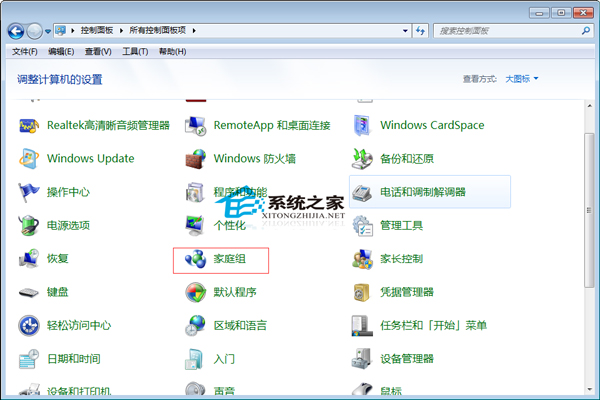
2、在打開的界面中,點擊下方的“更改高級共享設置”項;
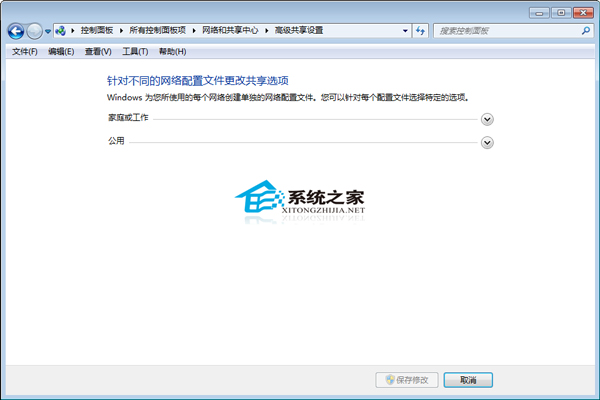
3、在彈出來的界面中,可以看到有家庭或工作以及公用兩個級別的設置,只要設置好下邊的文件夾和打印機,然後密碼安全設置一下就可以了哦。
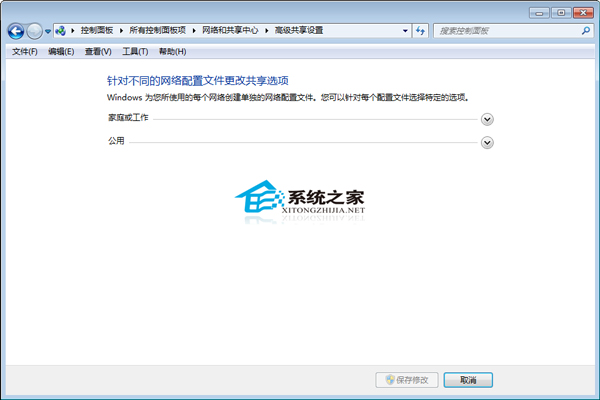
以上就是在Win7系統中設置網上鄰居訪問權限的方法,還沒給自己的網上鄰居設置訪問權限的用戶,快用這種方法設置一下吧。